Wenn Sie gerne einen Passcode verwenden, um Ihr iPhone oder iPad zu schützen, sich aber auch wünschen, dass Ihr Gerät erkennt, wann es sich an einem sicheren Ort befindet, an dem ein Passcode nicht unbedingt erforderlich ist, damit Sie darauf zugreifen können Ihr Gerät schneller, dann werden Sie das Konzept hinter einer Jailbreak-Optimierung namens IntelligentPass 5 vom iOS-Entwickler Geometric Software absolut lieben.
In der mittlerweile fünften Version davon Mit der fantastischen Optimierung führt IntelligentPass 5 offizielle Unterstützung für iOS-und iPadOS 15-und 16-Geräte ein, einschließlich Unterstützung für Rootless-Jailbreaks wie Dopamine und Palera1n.
Was Sie mit IntelligentPass 5 tun können, ist eigentlich ganz einfach: Sie können Ihre iPhone oder iPad müssen an riskanten Orten einen Passcode oder eine biometrische Authentifizierung verlangen und in Bereichen, in denen ein geringes oder kein Risiko einer Sicherheitsverletzung besteht, wie z. B. bei Ihnen zu Hause, kein Passcode oder eine biometrische Authentifizierung erforderlich sein.
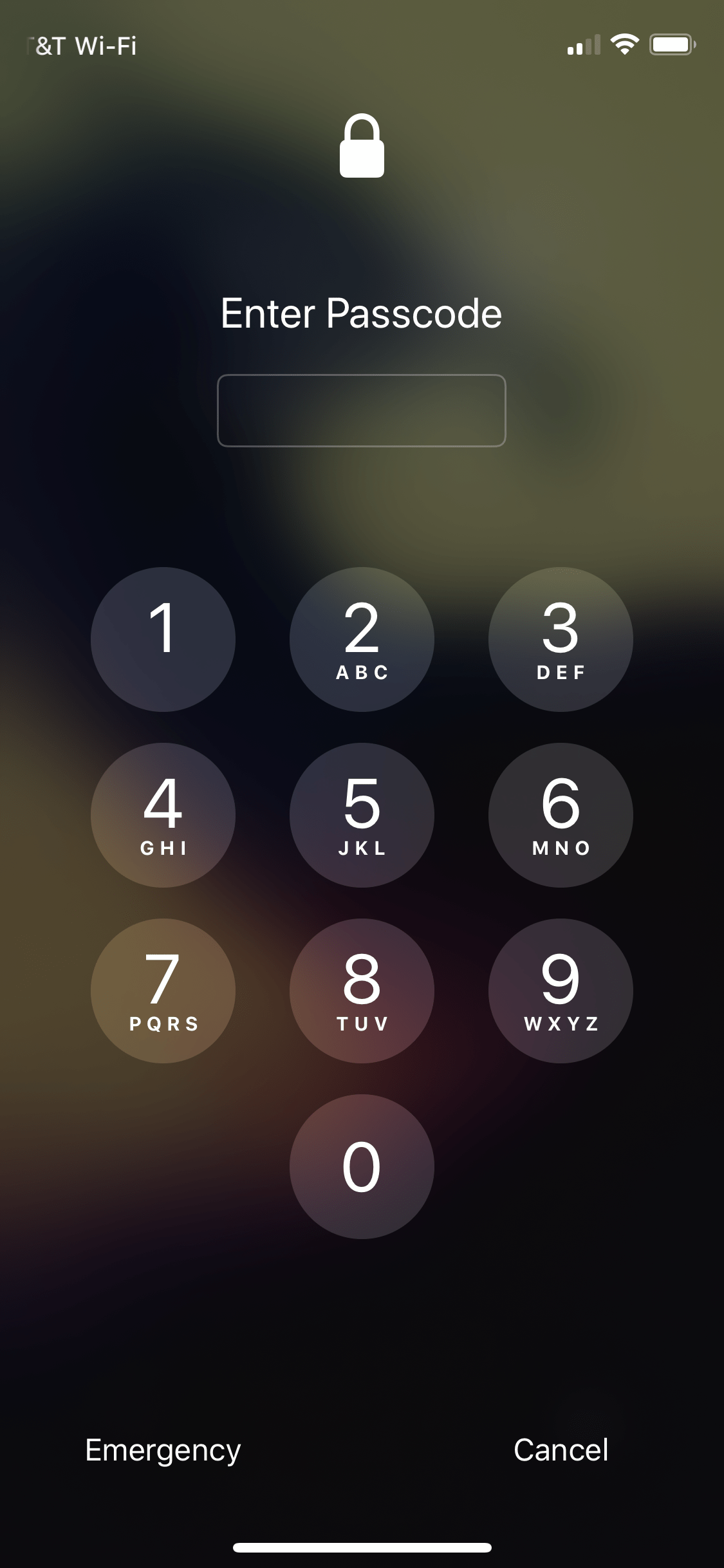
IntelligentPass 5 kann eine Vielzahl von verwenden Verschiedene Methoden, um zu erkennen, ob es sicher ist, die Abschirmungen Ihres Mobilteils abzusenken, z. B.:
Wenn sich die verbundenen AirPods Pro im Geräuschunterdrückungsmodus befinden (da Sie wahrscheinlich die volle Kontrolle über Ihr Gerät haben, wenn Sie Medien hören), wenn der Flugmodus aktiviert ist eingeschaltet (da Sie in dieser Situation wahrscheinlich mit Ihrem Gerät in einem Flugzeug sitzen) Bei Verbindung mit einer authentifizierten Apple Watch (da Sie wahrscheinlich die Kontrolle über Ihr iPhone haben, wenn Sie Ihre Apple Watch eingeschaltet haben) Bei Verbindung mit a Speziell benanntes Bluetooth-Gerät (da Sie möglicherweise bestimmte Bluetooth-Geräte zu Hause oder im Auto haben, die Sie in riskanteren Bereichen wie der Arbeit oder der Schule nicht verwenden) Bei Verbindung mit CarPlay (da Sie nicht durch die Benutzerauthentifizierung abgelenkt werden möchten, die noch mehr hinzufügt Schritte zur Verwendung Ihres Geräts im Auto) Wenn Sie Ihr Gerät aufladen (da Sie dabei wahrscheinlich zu Hause sind) Wenn der Dunkelmodus aktiviert ist (da Sie sich möglicherweise entspannen und den Dunkelmodus zu Hause verwenden, wenn Sie wenn Sie sich auf das Zubettgehen vorbereiten) Wenn „Bitte nicht stören“ aktiviert ist (da Sie diese Funktion möglicherweise verwenden, um sich auf Ihre Hausaufgaben zu konzentrieren oder einen Fokusmodus verwenden, und daher zu Hause sind und nur ein geringes Risiko von Sicherheitsproblemen besteht) Bei Anschluss an kabelgebundene Kopfhörer (da Ihr Gerät an Ihre Person gebunden wäre) Wenn der Energiesparmodus aktiviert ist (da Sie möglicherweise einen schnelleren Zugriff auf Ihr Gerät wünschen, um Strom zu sparen) Wenn „Aktuelle Wiedergabe“ aktiv ist (da Sie wahrscheinlich die Kontrolle über Ihr Gerät haben, wenn Sie es verwenden). während Sie Musik abspielen) Während bestimmter Zeitintervalle (da Sie Ihren Zeitplan besser kennen als jeder andere und Sie wählen können, wann Sie sich in Umgebungen mit geringem Risiko aufhalten) Wenn Sie mit bestimmten Wi-Fi-Netzwerken verbunden sind (da Sie dies wahrscheinlich nicht wirklich benötigen
Eine Sache, die wir gleich zu Beginn klarstellen möchten, ist, dass IntelligentPass 5 Ihr Gerät nicht automatisch deaktiviert Passcode und biometrische Authentifizierung für alle oben genannten Szenarien – stattdessen müssen Sie dies von Fall zu Fall aktivieren und einrichten, um es am besten an Ihren Lebensstil anzupassen, damit Sie nicht auf die notwendige Sicherheit verzichten, wenn Sie sie brauchen nur um weniger Sicherheit zu haben, wenn Sie dies nicht tun. Die Konfiguration von IntelligentPass 5 ist der Schlüssel zum Ausgleich von Komfort und Sicherheit.
Sie finden diese Optionen nach der Installation im Einstellungsbereich des Tweaks:
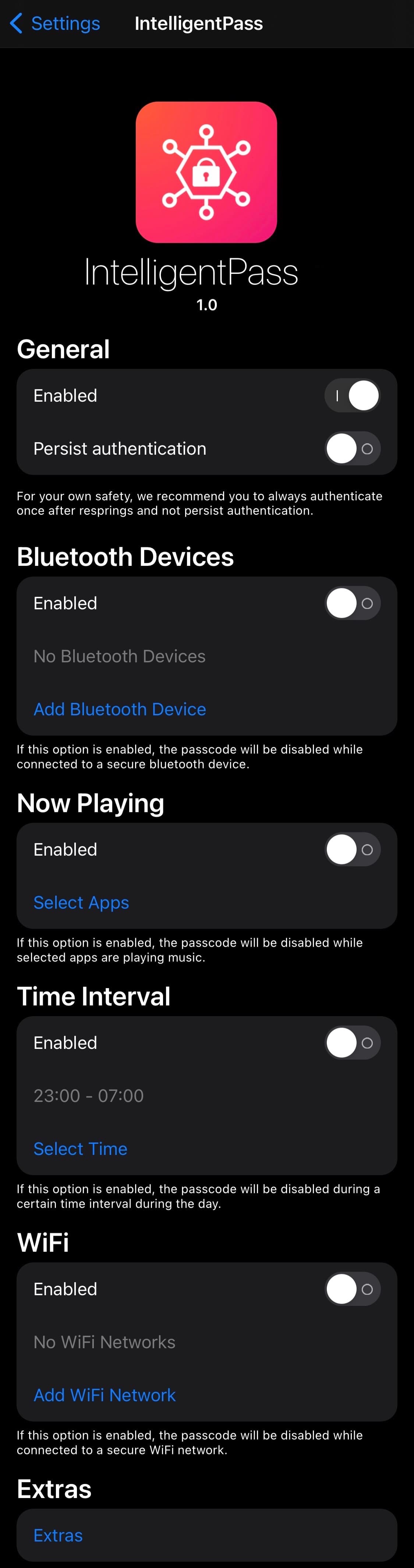
Und hier sind einige zusätzliche Optionen, die im Einstellungsbereich versteckt sind:
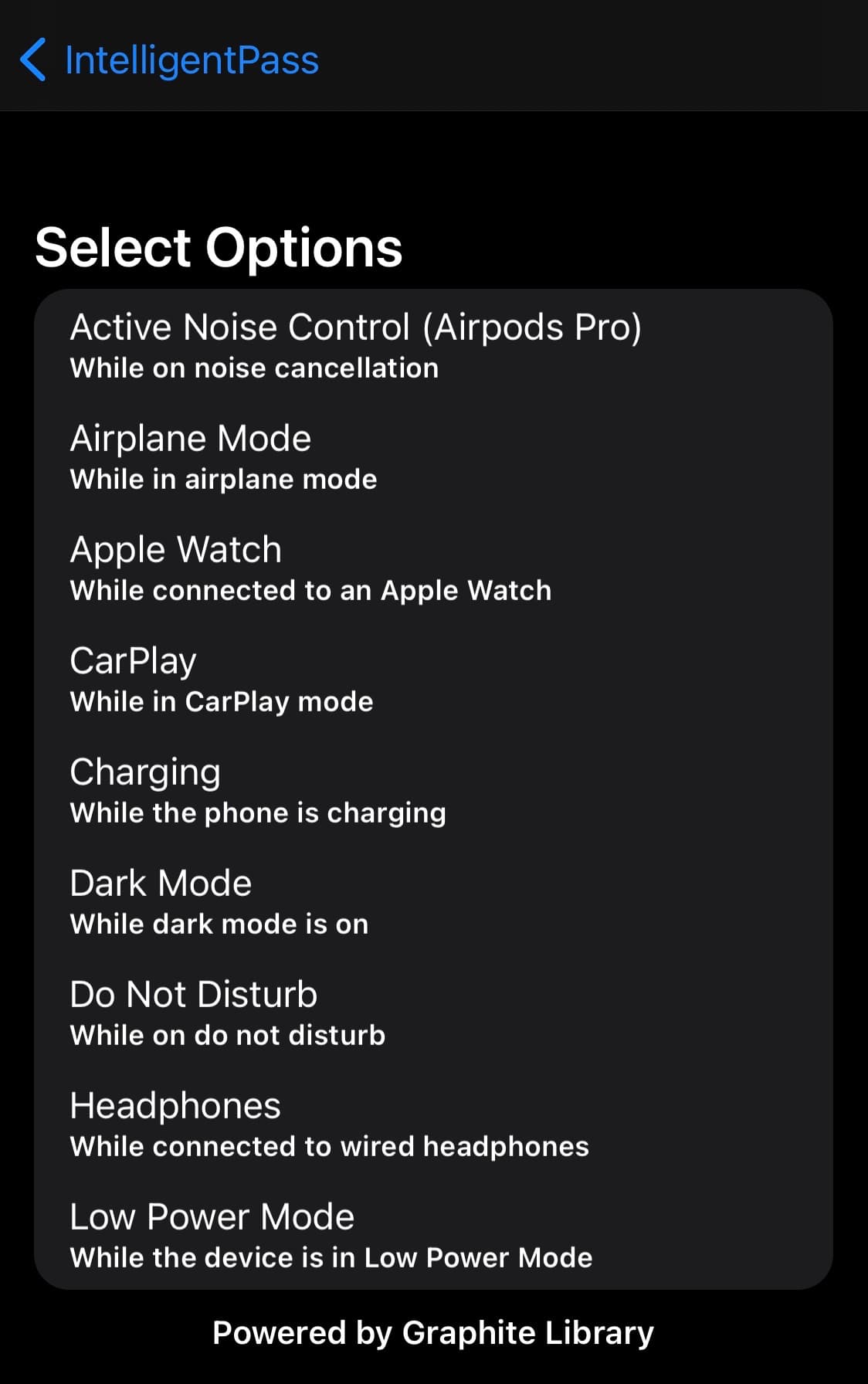
Noch etwas Erwähnenswert ist, dass IntelligentPass 5 zwar auf Ihren Passcode und die biometrische Authentifizierung angewendet wird, um Ihr Gerät zu entsperren und es zu verwenden, es jedoch nichts an der Sicherheit ändert, die Sie von sensibleren Dingen wie Apple Pay, App Store-Käufen usw. erwarten würden iCloud-Schlüsselbundelemente, sodass Sie sicher sein können, dass niemand Ihre vertraulichen Daten und Zahlungen durchwühlt.
Ich verwende IntelligentPass seit vielen Jahren auf älteren Versionen von iOS und iPadOS, also habe ich Ich werde auf jeden Fall auch die neueste Version verwenden. Ich verwende es am häufigsten, um mein WLAN-Heimnetzwerk als Zufluchtsort ohne Passcode oder biometrische Authentifizierung einzurichten, sowie als Option, wenn ich kabelgebundene Kopfhörer angeschlossen habe, da ich mich immer innerhalb von 3 Fuß von meinem Gerät aufhalte. Dadurch bleiben mein Passwort und meine biometrische Authentifizierung an öffentlichen Orten aktiv, wo ich mich am anfälligsten für Angriffe fühle.
Wenn Sie IntelligentPass 5 ausprobieren möchten, können Sie kaufen Sie es für 2,99 $ im Geometrischen Store mit Ihrem bevorzugten Webbrowser, oder besuchen Sie das Geometrische Store-Repository in Ihrer bevorzugten Paketmanager-App unter Ihr Gerät mit Jailbreak.
Dieses Repository lautet wie folgt, falls Sie es noch nicht verwenden:
https://apt.geometrischesoftware.se/
Planen Sie, die Vorteile zu nutzen? Welche der zahlreichen Vorteile bietet IntelligentPass 5? Lassen Sie es uns unten im Kommentarbereich wissen.

